La batteria dell’iPhone si scarica troppo velocemente: soluzione funzionante al 100%
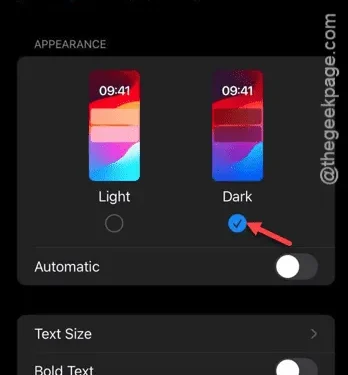
I problemi di scarica della batteria non sono una novità per iPhone. Una quantità minima di batteria si scarica, ed è del tutto normale. Ma se la batteria del tuo iPhone si scarica automaticamente del 10-15%, allora è un problema. C’è qualcosa che non va, come una piccola modifica nei parametri delle impostazioni che può causare lo scaricamento drastico della batteria dell’iPhone. Abbiamo esaminato tutti i possibili aspetti di questo problema e discusso le loro soluzioni per tirarti fuori da questa situazione.
Correzione 1: utilizzare la modalità scura
Utilizzando la modalità scura anziché la solita modalità chiara puoi risparmiare fino al 42% della batteria del tuo iPhone!
Fase 1 – Alcuni di voi possono farlo direttamente dal Centro di Controllo . Ma, per tutti gli utenti, andate alle Impostazioni del vostro iPhone.
Passaggio 2: vai alla suite ” Schermo e luminosità “.

Passaggio 3: in quella pagina, imposta “Aspetto” sulla modalità ” Scuro “.
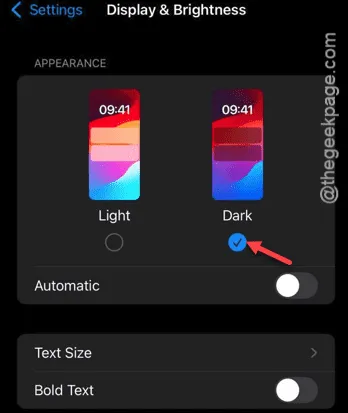
Questo dovrebbe migliorare il drastico problema di scaricamento della batteria che sta affliggendo il tuo iPhone. Ti suggeriamo di seguire le altre soluzioni per un ulteriore miglioramento.
Correzione 2 – Ridurre il tempo di blocco automatico
Dovresti impostare il tuo iPhone in modo che si blocchi automaticamente dopo un periodo di tempo preimpostato. Impostarlo al minimo può aiutare.
Passaggio 1: nella pagina Impostazioni iPhone, apri le impostazioni ” Display e luminosità “.
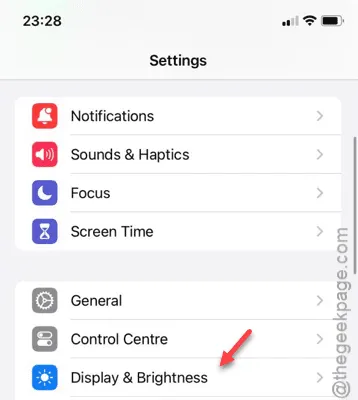
Passaggio 2: in quella pagina, apri la funzione ” Blocco automatico “.
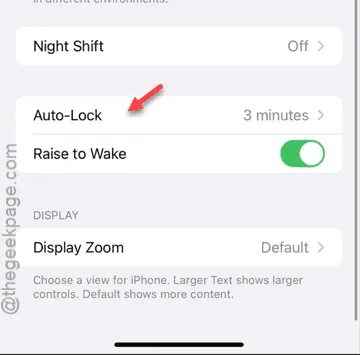
Passaggio 3: impostare il valore su ” 30 secondi “.
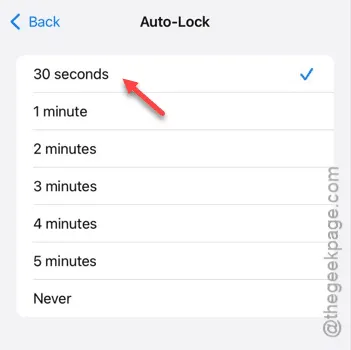
Più basso imposti questo valore, più velocemente lo schermo del tuo iPhone si spegne quando non stai usando il dispositivo. Questo ti aiuta a risparmiare molta batteria.
Ricontrollare.
Correzione 3 – Ridurre i punti bianchi
Riducendo l’intensità delle luci intense è possibile risolvere il problema dello scaricamento della batteria.
Passaggio 1: inizia andando alla home page delle Impostazioni .
Passaggio 2: quindi, apri l’opzione ” Accessibilità “.
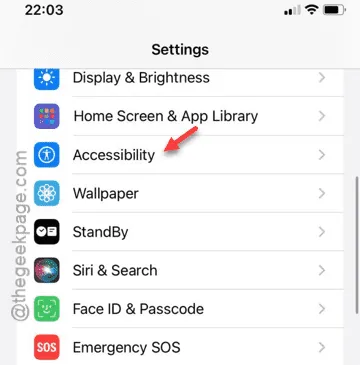
Passaggio 3: quindi, vai all’opzione ” Dimensioni testo e visualizzazione “.
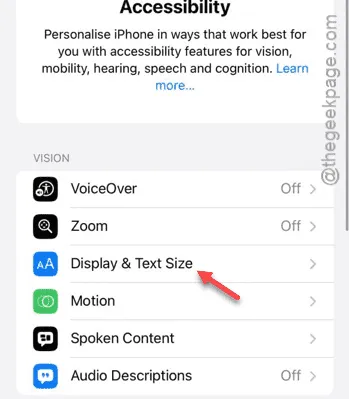
Passaggio 4: attivare la funzione ” Riduci punti bianchi “.
Ora noterete una riduzione della luminosità complessiva.
Passaggio 5: quindi, puoi regolare il cursore per calibrare la funzionalità complessiva in modo da ottenere un’esperienza uniforme.
Passaggio 6: attiva la funzione Luminosità automatica .
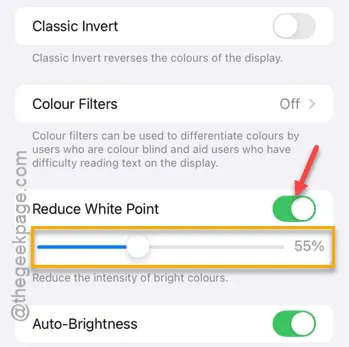
Riducendo i punti bianchi dovresti risparmiare parecchia batteria sul tuo iPhone.
Controlla se questo ti aiuta davvero a ottenere una schermata migliore in tempo.
Correzione 4 – Disattivare l’opzione di riproduzione automatica dei video
Prova a disattivare l’opzione “Riproduzione automatica video” per vedere se questo risolve il problema di scaricamento della batteria.
Passaggio 1: dalla pagina Impostazioni, procedi in questo modo:
Settings > Accessibility > Motion
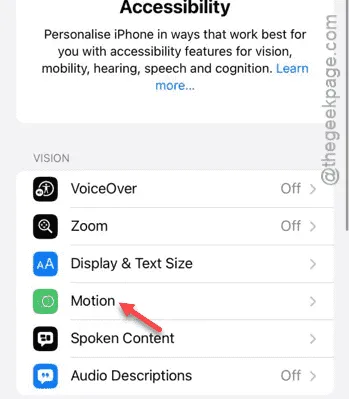
Passaggio 2: nelle impostazioni di Movimento, trova ” Anteprime video con riproduzione automatica ” e disattivala .
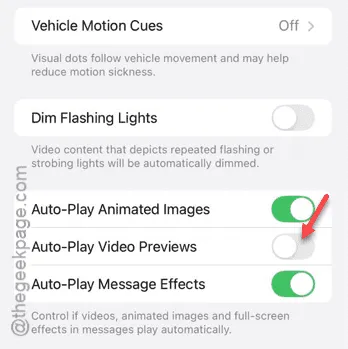
Queste anteprime video automatiche consumano molta batteria. Prova la soluzione successiva, se questa non funziona.
Correzione 5: abilitare l’aggiornamento dell’app in background su Wi-Fi
Le app non necessarie in background possono consumare molta batteria.
Passaggio 1: aprire la scheda Impostazioni .
Passaggio 2: quindi, apri la scheda ” Generale “.
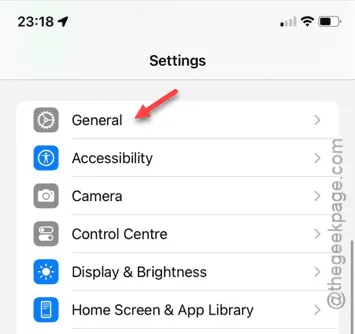
Passaggio 3: nella pagina delle impostazioni, apri l’opzione ” Aggiornamento app in background “.
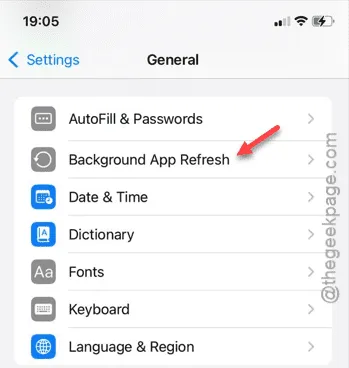
Passaggio 4: in seguito, apri nuovamente l’opzione ” Aggiornamento app in background “.
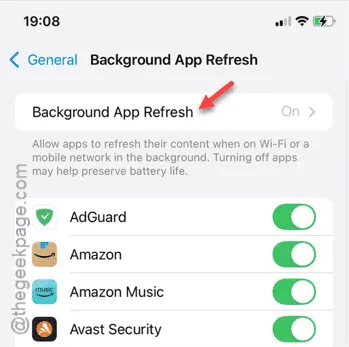
Passaggio 5: impostarlo sulla modalità ” Wi-Fi “.
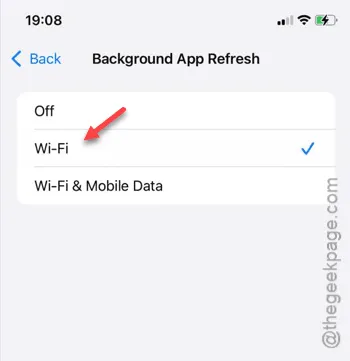
Passaggio 6: torna all’elenco delle app o dei processi che funzionano in background.
Passaggio 7: scorri l’elenco e disattiva questa opzione per tutte le app che non vuoi aggiornare (ciò significa che consumerà la batteria) * .
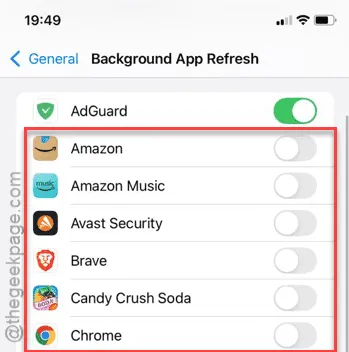
Se eseguite questa operazione correttamente, la percentuale di consumo della batteria dovrebbe diminuire.
Correzione 6 – Modifica la frequenza di Mail Push
Il tuo iPhone tenta continuamente di recuperare le email, il che a sua volta scarica la batteria.
Passaggio 1: apri le Impostazioni e vai direttamente alla sezione ” App “.
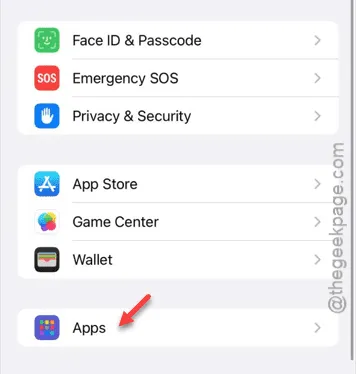
Passaggio 2: quindi, apri le impostazioni ” Posta “.
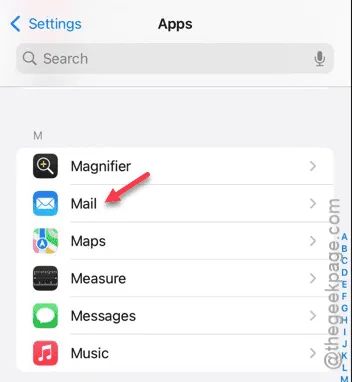
Passaggio 3: in seguito, tocca l’opzione ” Account di posta ” per visualizzarla.
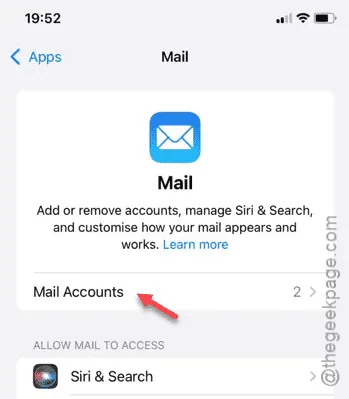
Passaggio 4: nella pagina Account di posta, apri le impostazioni ” Recupera nuovi dati “.
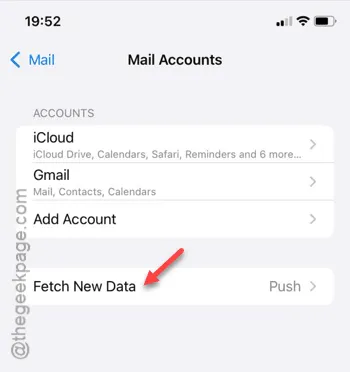
Passaggio 5: disattivare la funzione ” Push ” presente.
Fase 6 – Successivamente, imposta la modalità ‘Fetch’ su ” Oraria ” o ” 30 minuti “. Ciò significa che il tuo iPhone cercherà i dati dal server.
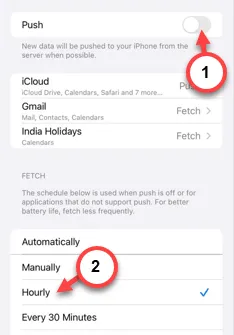
Questo dovrebbe far risparmiare un sacco di batteria. Controlla lo stato del problema di scarica.
Correzione 7 – Disattivare l’aptica per la tastiera
Il motore tattile richiede molta energia per rispondere ai tuoi input touch. Questo ovviamente consuma una parte della batteria.
Passaggio 1: nella pagina Impostazioni iPhone, c’è una sezione chiamata ” Suono e feedback tattile “. Aprila .
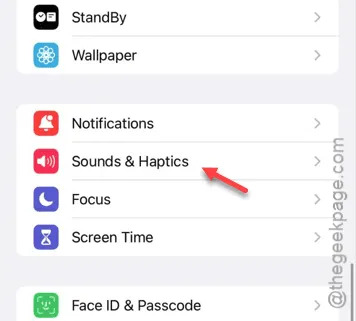
Passaggio 2: ora devi aprire le impostazioni ” Feedback tastiera “.
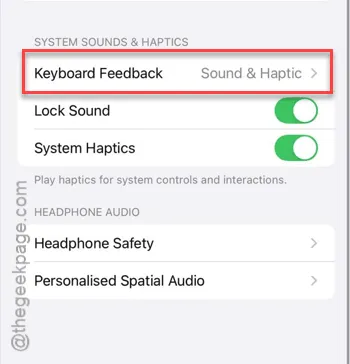
Passaggio 3: disattiva le opzioni ” Suono ” e ” Tattile “.
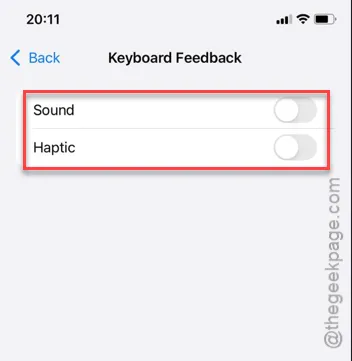
Cerca un miglioramento nel problema di scaricamento della batteria. Vedi se funziona.
Correzione 8: Disattivare la funzione di condivisione di Analytics
L’invio di Analytics al server Apple può aumentare il problema del consumo della batteria.
Passaggio 1: trova e apri le impostazioni ” Privacy e sicurezza “.
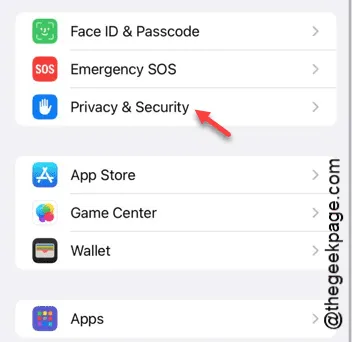
Passaggio 2: aprire le impostazioni ” Analisi e miglioramenti “.
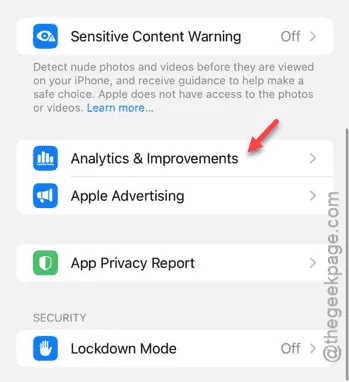
Passaggio 3: disabilitare tutte le opzioni di analisi elencate.
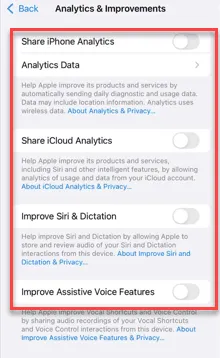
Risparmierai un sacco di batteria disabilitando questo problema di trasferimento dell’analisi.
Controlla se questo risolve il problema.
Correzione 9 – Disattiva Condividi la mia posizione
Forse non te ne rendi conto, ma i ” servizi di localizzazione ” consumano una parte della batteria, poiché molti widget e app hanno accesso ai servizi di localizzazione del tuo iPhone.
Passaggio 1: avvia il processo andando su Impostazioni iPhone .
Passaggio 2: quindi, accedi al riquadro ” Privacy e sicurezza “.
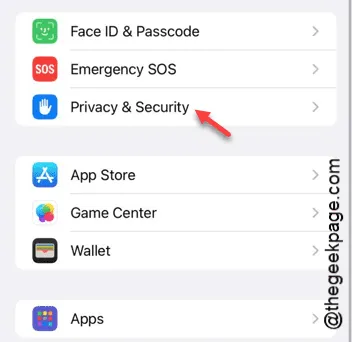
Passaggio 3: aprire le impostazioni ” Servizi di localizzazione “.
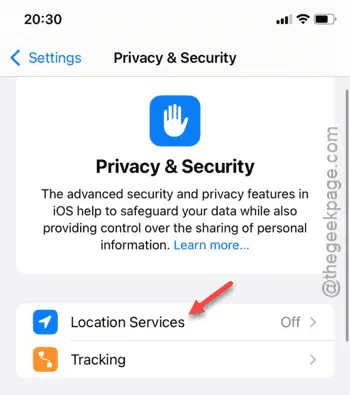
Passaggio 4: vai al pannello ” Condividi la mia posizione “.
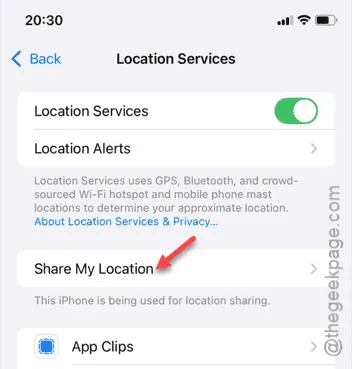
Passaggio 5: puoi disattivare l’opzione ” Condividi la mia posizione ” se non la utilizzi.
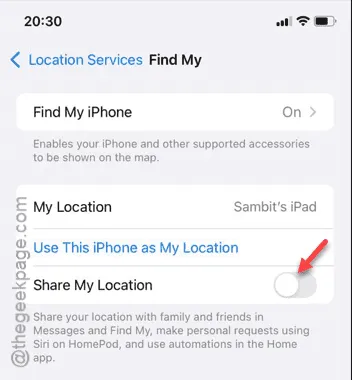
Passaggio 6: tornare al pannello principale dei Servizi di localizzazione.
Passaggio 7: in quella pagina vedrai l’elenco delle app che hanno accesso ai servizi di localizzazione.
Passaggio 8: è necessario negare l’autorizzazione dalle impostazioni delle singole app.
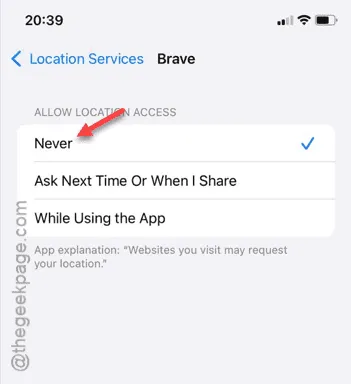
Questo dovrebbe risolvere il problema del consumo eccessivo della batteria dell’iPhone.



Lascia un commento